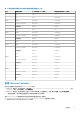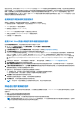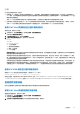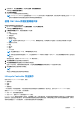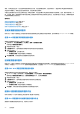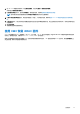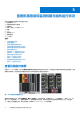Users Guide
Table Of Contents
- 适用于 PowerEdge M1000e 的 Dell Chassis Management Controller 6.10 版 用户指南
- 概览
- 安装和设置 CMC
- 登录 CMC
- 更新固件
- 下载 CMC 固件
- 签名的 CMC 固件映像
- 查看当前安装的固件版本
- 更新 CMC 固件
- 更新 iKVM 固件
- 更新 IOM 基础结构设备固件
- 使用 Web 界面更新服务器 iDRAC 固件
- 使用 RACADM 更新服务器 iDRAC 固件
- 更新服务器组件固件
- 使用 CMC 恢复 iDRAC 固件
- 查看机箱信息和监测机箱与组件运行状况
- 配置 CMC
- 配置服务器
- 配置插槽名称
- 配置 iDRAC 网络设置
- 配置 iDRAC VLAN 标签设置
- 设置第一引导设备
- 配置服务器 FlexAddress
- 配置远程文件共享
- 使用服务器配置复制功能配置配置文件设置
- 配置 CMC 以发送警报
- 配置用户帐户和权限
- 配置 CMC 进行单点登录或智能卡登录
- 配置 CMC 以使用命令行控制台
- 使用 FlexAddress 和 FlexAdress Plus 卡
- 管理输入输出结构
- 配置和使用 iKVM
- 管理和监测电源
- 故障排除和恢复
- 使用 LCD 面板界面
- 常见问题
- 使用案例场景
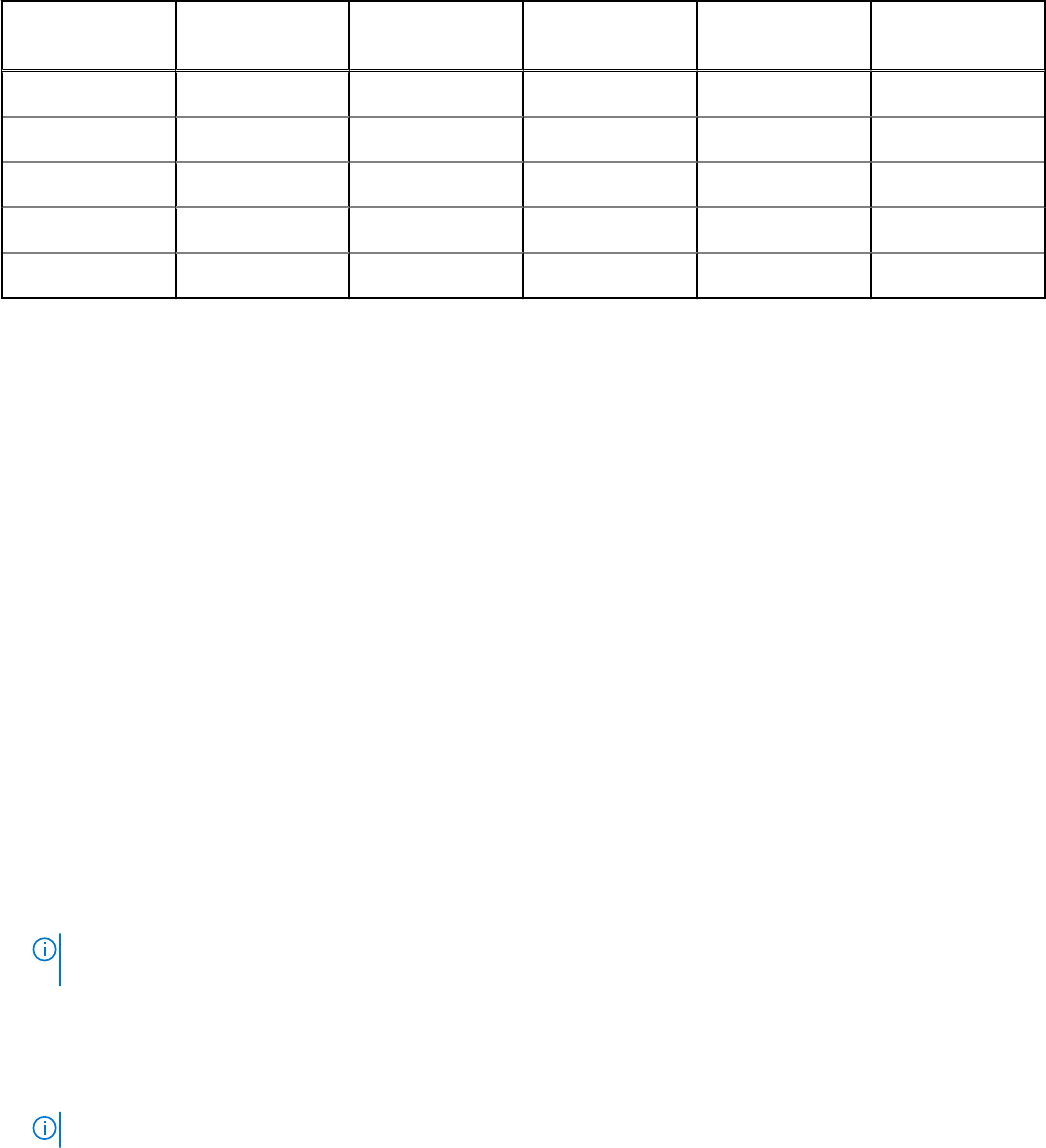
表. 12: 固件更新 — 支持的组件 (续)
组件名称
支持固件回滚?
(“是”或
“否”)
带外 — 系统需要重
新启动?
带内 — 系统需要重
新启动?
Lifecycle
Controller GUI —
需要重新启动?
iDRAC
是
**否 *否 *否
电源设备 是 是 是 是
CPLD
否 是 是 是
FC 卡
是 是 是 是
PCIe SSD
是 是 是 是
* 表示虽然不需要重新启动系统,但必须重新启动 iDRAC 才能应用更新。iDRAC 通信和监测功能可能暂时中断。
** 当从 1.30.30 或更高版本更新 iDRAC 时,无需重新启动系统。但是,在使用带外接口应用早于 1.30.30 的 iDRAC 固件版本时,需
要重新启动系统。
通常,所有 Lifecycle Controller 更新都计划立即执行。不过,系统服务可延迟一段时间再执行更新。在这种情况下,会由于通过
CMC 托管的远程共享不再可用而导致更新失败。
所有 LC 组件更新将立即生效。但是,在某些情况下,系统服务会推迟生效的时间。在该情况下,由于 CMC 托管的远程共享不再可
用,更新会失败。
使用 CMC Web 界面从文件升级服务器组件固件
要使用从文件更新方法将服务器组件固件版本升级至下一个版本,请执行以下操作:
1. 在 CMC Web 界面的系统树中,转至服务器概览,然后单击更新 > 服务器组件更新。
此时将显示服务器组件更新页。
2. 在选择更新类型部分中,选择从文件更新。有关更多信息,请参阅选择服务器组件更新类型
3. 在组件/设备更新筛选器部分,筛选组件或设备(可选)。有关更多信息,请参阅使用 CMC Web 界面筛选进行固件更新的组
件。
4. 在更新列中,选中要将固件更新到下一版本的组件或设备对应的复选框。使用 CRTL 快捷键选择要在所有适用服务器上进行更新
的组件或设备类型。按住 CRTL 键以黄色突出显示所有组件。按住 CRTL 键的同时,通过启用更新列中关联的复选框选择所需的
组件或设备。
此时将显示另外一个表,该表列出所选类型的组件或设备以及固件映像文件的选择器。对于每种类型的组件,会为固件映像文件
显示一个选择器。
网络接口控制器 (NIC) 和 RAID 控制器等很少的设备包含许多类型和型号。更新选择逻辑会基于初始选定的设备自动筛选相关的
设备类型或型号。此自动筛选行为的主要原因是只能为该类别指定一个固件映像文件。
注: 如果扩展存储功能已安装并已启用,则单一 DUP 或组合 DUP 的更新大小限制可忽略。有关启用扩展存储的信息,请参
阅配置 CMC 扩展存储卡。
5. 为所选的组件或设备指定固件映像文件。此文件是 Microsoft Windows Dell Update Package (DUP) 文件。
6. 选择以下选项之一:
● 立即重新引导 - 立即重新引导。此时将立即应用固件更新
● 下次重新引导时 - 稍后手动重新引导服务器。即下次重新引导后应用固件更新。
注: 该步骤对 Lifecycle Controller 和 32 位 Diagnostics 固件更新无效。这些设备不要求服务器重新引导。
7. 单击更新。系统会对所选的组件或设备更新固件版本。
使用网络共享一键更新服务器组件
通过使用 Dell Repository Manager 与 Dell PowerEdge M1000e 模块化机箱的集成从网络共享更新服务器或服务器组件,由于使用自定
义的捆绑固件,因而简化了更新,便于更快速、更轻松地部署。从网络共享更新可灵活地使用 CIFS 或 NFS 的一个目录同时更新所有
第 12 代服务器组件。
更新固件
53